
Tartalomjegyzék:
- Szerző Lynn Donovan [email protected].
- Public 2023-12-15 23:48.
- Utoljára módosítva 2025-01-22 17:26.
Így állíthatja vissza számítógépét Windows 10 rendszerben
- Hogyan a Visszaállításhoz A ti Windows 10 PC.
- Navigáljon a Beállításokhoz.
- Válassza a "Frissítés és biztonság" lehetőséget
- Kattintson a Helyreállítás gombra az bal oldali ablaktábla.
- Kattintson a "Kezdés" gombra a Számítógép visszaállítása alatt.
- Kattintson a „Megtartani az én fájlok" vagy "Minden eltávolítása", attól függően, hogy érintetlenül szeretné-e tartani az adatfájlokat.
Ezen kívül hogyan formázhatom a Lenovo laptopomat?
Csatlakoztassa a számítógépet egy hálózati aljzathoz, kapcsolja be, és nyomja meg az "F11" gombot Lenovo logó képernyő a Rescue andRecovery betöltéséhez. Olvassa el a licencszerződést, majd kattintson a "Folytatás" gombra. Válassza a "Teljes visszaállítás" lehetőséget a menüből. Kattintson a "Folytatás" gombra.
Felmerülhet az a kérdés is, hogy hogyan lehet visszaállítani egy Lenovo laptopot? Hogyan lehet "hard reset"-et csinálni sok laptopon
- Kapcsolja ki a laptopját.
- Húzza ki a hálózati adaptert (ha csatlakoztatva van).
- Vegye le az akkumulátort.
- Nyomja meg és tartsa lenyomva a bekapcsológombot többször néhány másodpercig.
- Engedje el a bekapcsológombot.
- Helyezze vissza az akkumulátort, és csatlakoztassa újra az AC-t.
- Bekapcsolás.
Hasonlóképpen felmerülhet a kérdés, hogyan formázhatom meg a Lenovo laptopomat USB-vel?
Csatlakoztasson rendszerindítót USB hajt a USB port a számítógépén. Indítsa újra a számítógépet. Amikor ThinkPad A logó megjelenik a képernyőn, nyomja meg az F12 billentyűt vagy egy másik rendszerindítási opció gombot (kattintson a részletekért) a BOOT MENU (Boot Device Options) megnyitásához. A "↑, ↓" gombokkal válassza ki a USB memóriakártya a rendszerindításhoz tól től.
Hogyan formázhatom újra a laptopomat?
2. megoldás. Formázza meg a Windows 7 laptopot SystemRepair Disc segítségével
- Indítsa el a laptopját, és kattintson a Vezérlőpult > Biztonsági mentés és visszaállítás > Rendszerjavító lemez létrehozása elemre.
- Helyezzen be egy CD-t a laptopjába, és kattintson a „Createdisc” gombra.
- Írja be az F10 vagy F12 billentyűt a rendszerindító menübe való belépéshez, és válassza ki a CD-t indító eszközként.
- Kattintson a „Tovább” és a „Parancssor” gombra.
Ajánlott:
Hogyan formázhatom meg az Acer Iconia Tab 8 w1 810-et?

Első módszer: Kezdje azzal, hogy lenyomva tartja a bekapcsológombot az eszköz visszakapcsolásához. Csúsztassa befelé az ujját a képernyő jobb szélétől a Beállítások kiválasztásához. Ezután érintse meg a PC-beállítások módosítása elemet, és válassza a Frissítés és helyreállítás lehetőséget. Ebben a lépésben válassza a Helyreállítás lehetőséget. Ezután keressen, és válassza a Minden eltávolítása és a Windows újratelepítése lehetőséget
Hogyan formázhatom meg a merevlemezemet, mint újat?

Meghajtó újraformázása Windows rendszeren: Csatlakoztassa a meghajtót, és nyissa meg a Windows Intézőt. Kattintson a jobb gombbal a meghajtóra, és a legördülő menüből válassza a Formázás lehetőséget. Válassza ki a kívánt fájlrendszert, adjon nevet a meghajtónak a Kötet címke alatt, és győződjön meg arról, hogy a Gyors formázás négyzet be van jelölve. Kattintson a Start gombra, és a számítógép újraformázza a meghajtót
Hogyan formázhatom meg az Amcrest SD kártyámat?
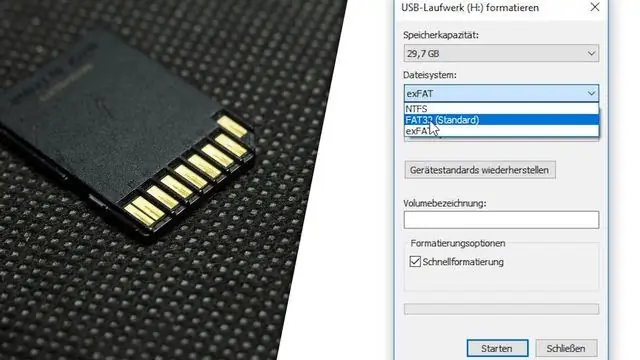
Az SD-kártya formázása minden információt és adatot eltávolít a kártyáról, és a kártyát FAT32-re formázza. 3. lépés: Kattintson a Start gombra a FAT32 Formázás menüjében, és hagyja, hogy a program formázza a kártyát. A folytatáshoz kattintson az OK gombra. 4. lépés: Hagyja, hogy a program befejezze az SD-kártya formázását
Hogyan formázhatom meg a Dell számítógépemet CD nélkül?

2. módszer A Dell Computer RepairDrive meghajtó használata Indítsa újra a számítógépet. Kattintson a Start gombra. Nyissa meg a „Speciális rendszerindítási beállítások” menüt. Válassza a Számítógép javítása lehetőséget, és nyomja meg az ↵ Enter billentyűt. Válasszon nyelvet. Jelentkezz be a fiókodba. Amikor a rendszer kéri, kattintson a Dell Factory Image Restore elemre. Kattintson a Tovább gombra. Erősítse meg a számítógép formázására vonatkozó döntését
Hogyan formázhatom meg az SD-kártyát a biztonsági kamerámhoz?

SD-kártyás rögzítés beállítása. Miután behelyezte az SD-kártyát, kapcsolja be a kamerát, várjon 2-3 percet, majd jelentkezzen be a kamerabeállítások területére egy webböngészőben (a segítségért kattintson ide). Ezután lépjen a Tárhely, SD-kártya formázása menüpontra, és kattintson a Formázás gombra az SD-kártya formázásához. Amikor megjelenik a felugró üzenet, kattintson az OK gombra
